时间:2022-01-05 15:44:59 作者:陈坤 来源:系统之家 1. 扫描二维码随时看资讯 2. 请使用手机浏览器访问: https://www.taoxitong.com/news/630.html 手机查看
当我们制作PPT时,我们总是希望我们的PPT图形更美丽,而且很漂亮,它很明亮。那么PPT中怎样把文字转成图示呢,话说不少用户都在咨询这个问题呢?下面就来小编这里看下PPT把文字转成图示的教程吧,需要的朋友可以参考下哦。
操作步骤:
点击一下文本框,在出现的“文本工具”中点击“转换成图示”,或点击文本框右侧的“文本转图示”按钮。
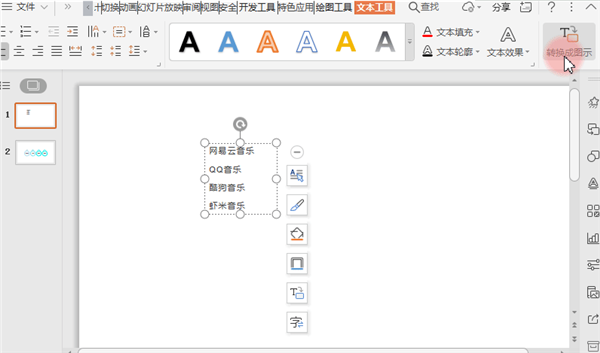
选择一个图示即可。
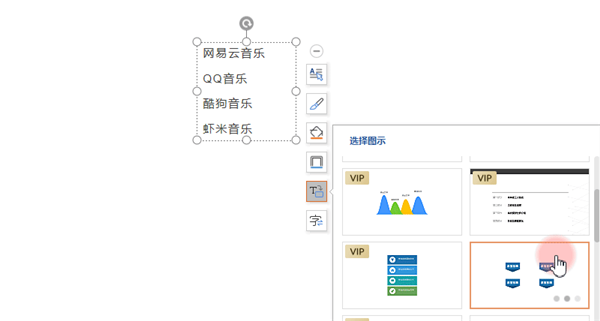
这个工具不仅可以智能将文本转换成图示,还支持智能更换颜色和样式,在右侧的工具栏内可以快速更换。
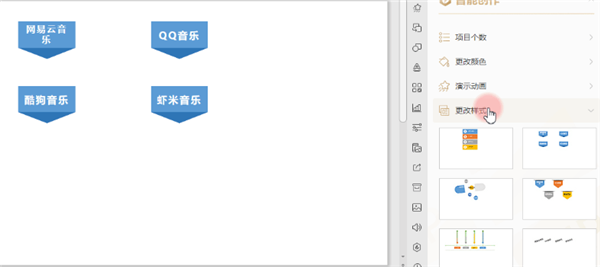
点击“插入”-“关系图”,也能找到非常多的图示模板。
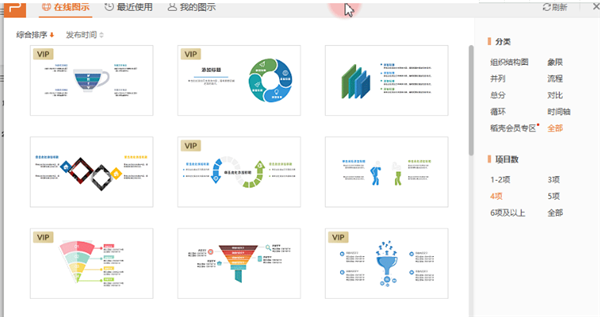
使用图示表达,让PPT更加形象化!
以上这里为各位分享了PPT把文字转成图示的教程。有需要的朋友赶快来看看本篇文章吧!